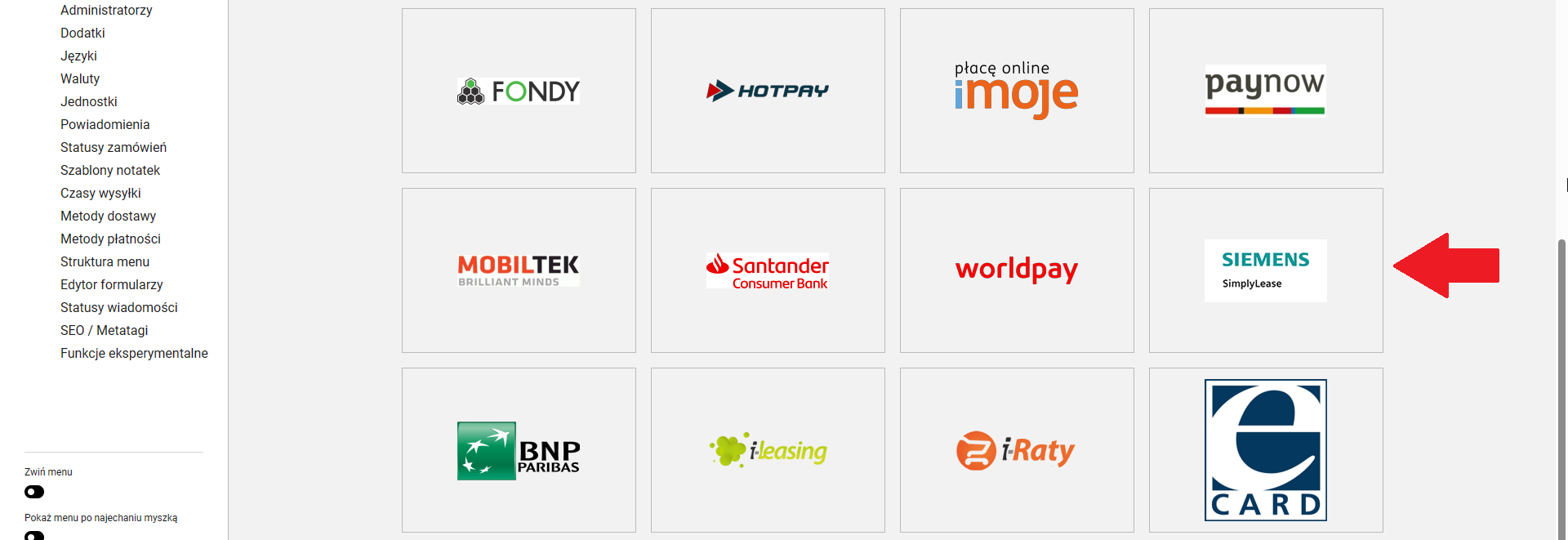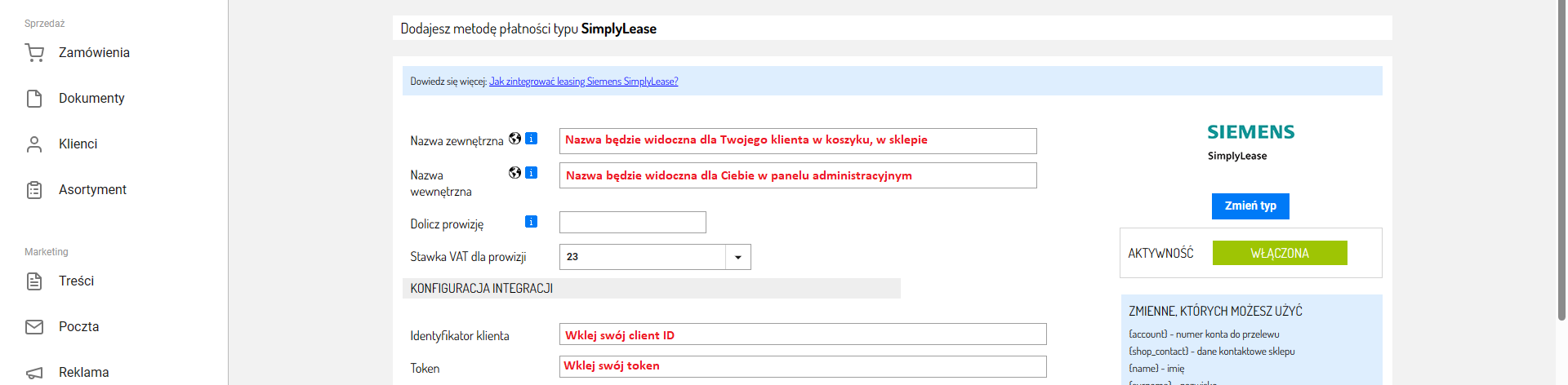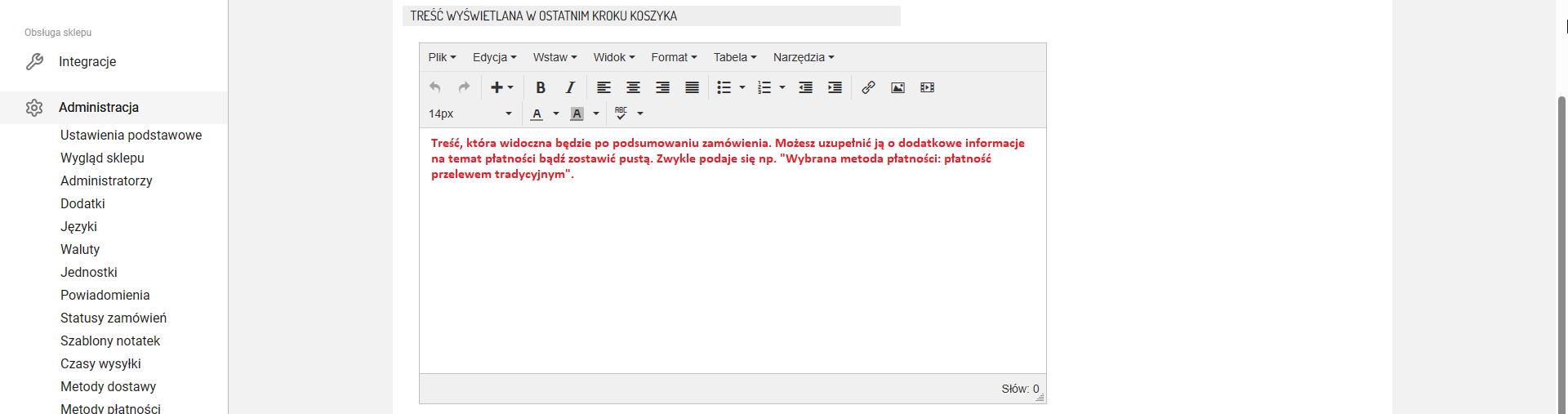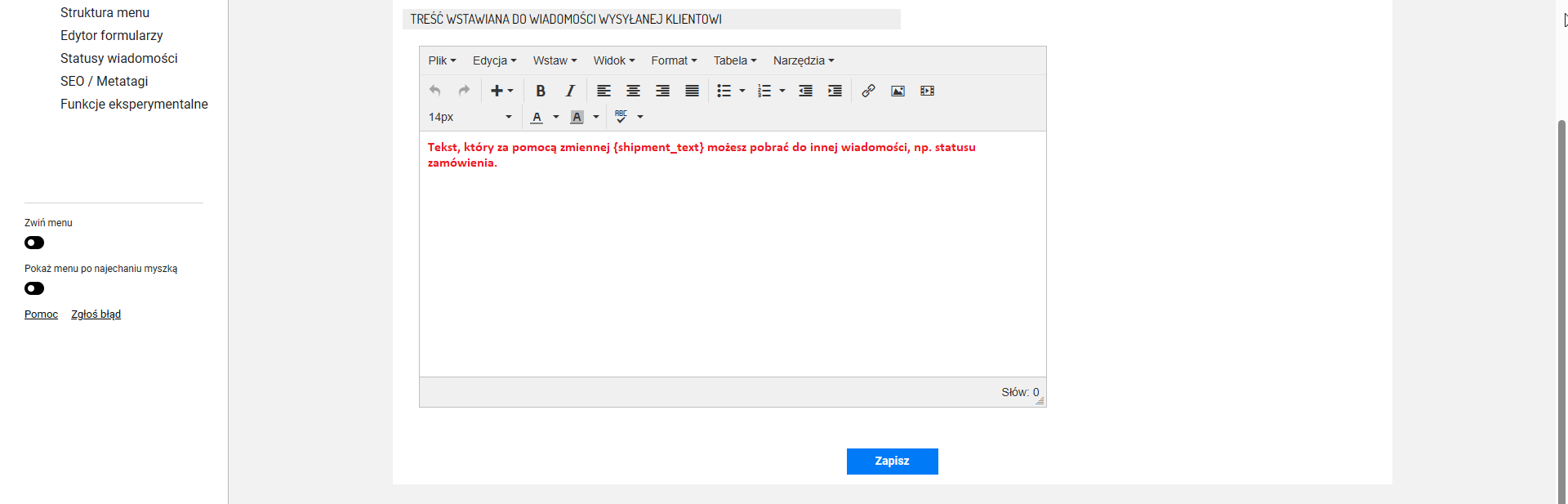Po uruchomieniu integracji klienci będą mogli brać produkty w leasing. Kiedy klient chce wziąć produkt w leasing, musi wypełnić wniosek. Jeśli wniosek zostanie zaakceptowany informacja o tym trafi do Sellasist, i status zamówienia zostanie zmieniony na opłacone. Sprzedawca otrzyma od firmy Siemens pełną kwotę wartości zamawianych produktów. Kupujący płaci raty firmie Siemens.
Z usługi SimplyLease mogą skorzystać przedsiębiorcy prowadzący działalność gospodarczą na terenie Rzeczpospolitej Polskiej. Oznacza to, że kupujący musi mieć firmę. Siemens nie finansuje zakupu oprogramowania, toreb i plecaków na laptopy oraz innych akcesoriów. Finansowany produkt może być dowolnej marki, nie musi być marki Siemens. Minimalna kwota zamówienia wynosi 1000 zł.
Zapoznaj się z
ofertą⇨ i załóż konto. Po założeniu konta powinieneś otrzymać od opiekuna leasingu swój Client ID i Token. Przygotuj je.
Jak uruchomić integrację?
Po skopiowaniu potrzebnych kluczy możesz przystąpić do integracji ze sklepem internetowym.
1. Zaloguj się w panelu administracyjnym swojego sklepu internetowego.
2. W zakładce Administracja ⇨ Metody płatności.
3. Kliknij Dodaj metodę płatności.

4. Wybierz metodę Siemens.
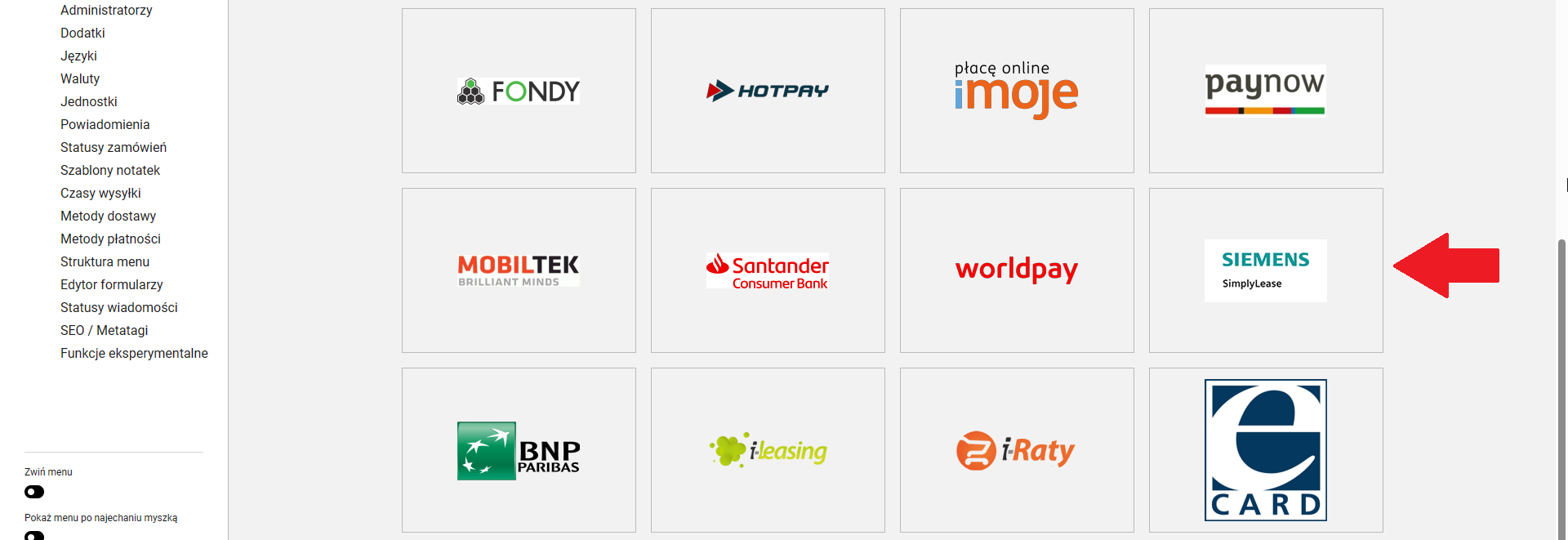
5. Przejdziesz do formularza dodawania metody płatności. Wypełnij go.
Aktywność - Tutaj włączasz i wyłączasz aktywność metody dostawy w Twoim sklepie internetowym.
Nazwa zewnętrzna - Nazwa będzie widoczna dla Twojego klienta w koszyku, w sklepie Sellingo.
Nazwa wewnętrzna - Nazwa będzie widoczna dla Ciebie w panelu administracyjnym Sellingo. Zostaw puste pole, aby uzupełnić automatycznie tekst.
Konfiguracja integracji - W tej sekcji podaj dane do integracji.
Treść wyświetlana w ostatnim kroku koszyka - Treść, która widoczna będzie po podsumowaniu zamówienia. Możesz uzupełnić ją o dodatkowe informacje na temat płatności bądź zostawić pustą. Zwykle podaje się np. "Wybrana metoda płatności: płatność przelewem tradycyjnym".
Treść wstawiana do wiadomości wysyłanej klientowi - Tekst, który za pomocą zmiennej {shipment_text} możesz pobrać do innej wiadomości, np. statusu zamówienia.
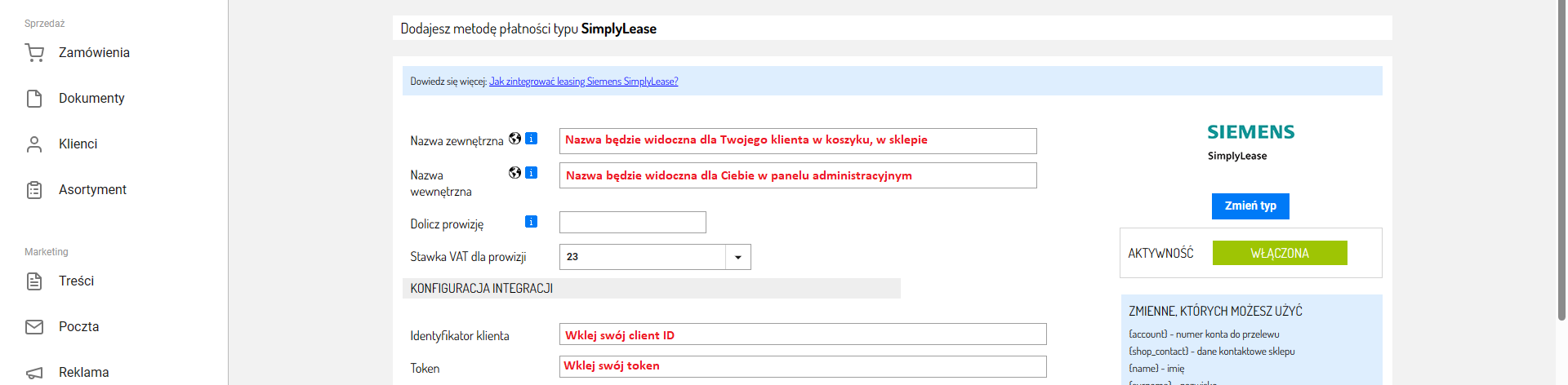
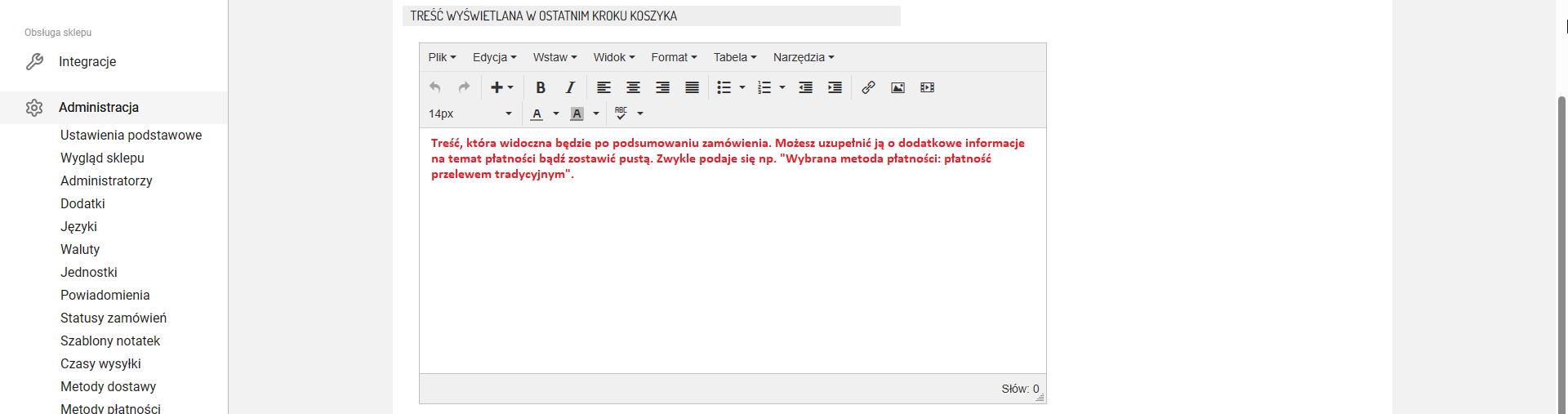
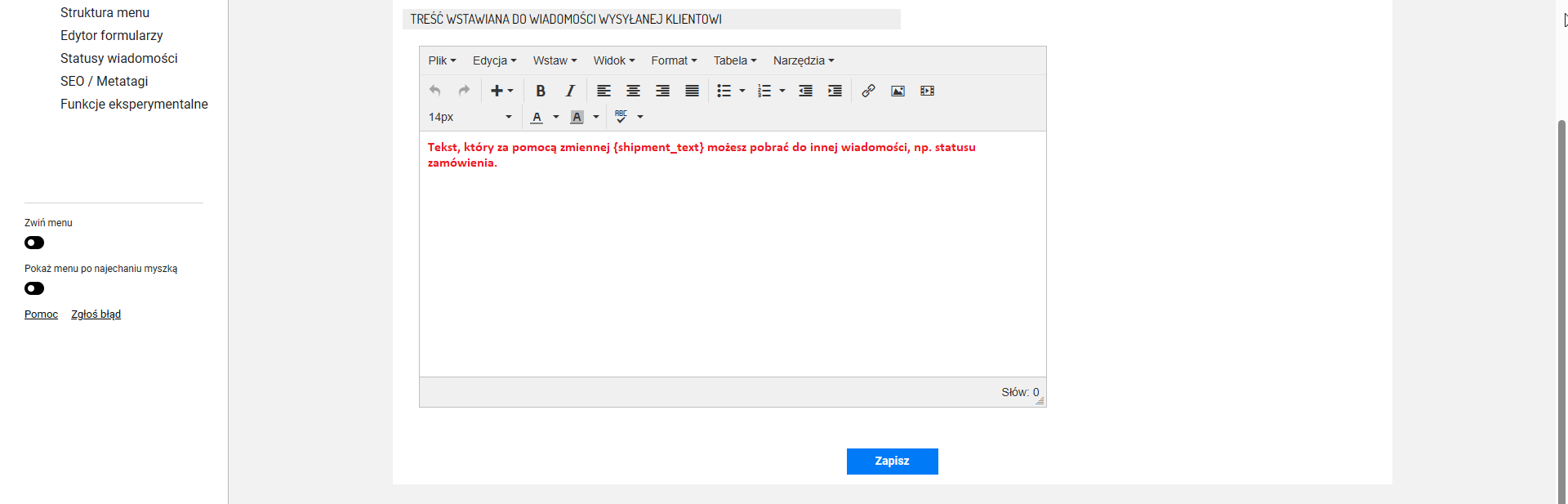
6. Następnie kliknij znajdujący się na dole strony przycisk Zapisz.
PAMIĘTAJ O PRZYPISANIU METODY PŁATNOŚCI DO METOD DOSTAWY!
Aby płatności działały, musisz przypisać je do metod dostawy.